Die Größe des Monitors hat keinen Einfluß auf die Auflösung: Große Monitore können eine kleine Auflösung haben, kleine Monitore eine große.
| Gerät | Größe | Auflösung | Pixeldichte (PPI) |
|---|---|---|---|
| iPhone HD/4G | 3.5" | 960x640 | 326 |
| Nexus 10 | 10" | 2460x1600 | 300 |
| Kindle | 8,9" | 1200×824 | 150 |
| Macbook Pro 15" | 17" | 1920x1200 | 133 |
| Macbook Retina | 15" | 2880x1800 | 220 |
| iPad | 9.7" | 2048 × 1536 | 264 |
| Typischer 30"-Monitor | 30" | 2560x1600 | 101 |
| Typischer 20" Monitor | 20" | 1680x1050 | 99 |
| Typischer 46" HDTV | 46" | 1920x1080 | 48 |
Auch wenn das Maß für die Feinheit des Rasters als DPI – also Dots per Inch – bezeichnet wird, stellt der Monitor natürlich Pixel per Inch dar (also PPI!).
Die DPI haben sich eingeschlichen und tragen zur allgemeinen Verwirrung über die Auflösung der verschiedenen Geräte bei.
Ein Gerät, das ein Bild darstellt – sei es nun der Drucker oder der Monitor – muss die Auflösung des Auges in der üblichen Leseentfernung übertreffen, um den Eindruck eines fotografischen Prints aus dem Fotolabor zu erzielen. Erst dann erkennen wir die einzelnen Pixel nicht mehr.
Eine derart hohe Auflösung erzielen Retina-Displays. Unsere Monitore am Computer hingegen haben zwar immer mehr Pixel, werden gleichzeitig aber auch immer größer. So bleiben Schriften auf dem Monitor pixelig – trotz des Sehabstands – und werden erst durch einen Trick glatt und rund: durch das Anti-Aliasing.
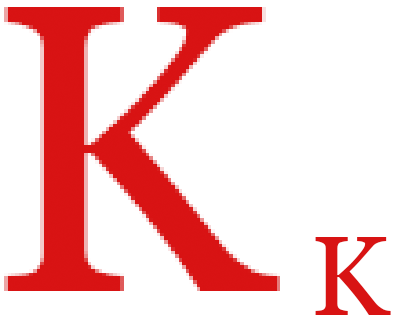
Aber die semi-transparenten Pixel, die rund um das »K« für eine glatte Darstellung auf dem Monitor sorgen, machen das Schriftbild auf dem Monitor ein wenig matschig.
Dazu wären etwa 400 DPI erforderlich – der Monitor ist weit entfernt von dieser Auflösung, der Druck aus der Druckerpresse näher dran. Unsere Tintentstrahldrucker und Fotodrucker hingegen erreichen den fotografischen Eindruck durch die hohe Auflösung ihrer winzig kleinen Farbtröpfchen. Jeder Pixel wird durch eine ganze Matrix von Druckpünktchen auf das Papier gebracht.
Ein Rasterbild, etwa eine digitale Fotografie, braucht neben den Farbinformationen eine weitere Angabe: die Auflösung für den Druck. Die Angabe der Druckerauflösung spielt auf dem Monitor keine Rolle, denn die Auflösung des Monitors bestimmt die Monitordarstellung (Bilder für das Internet müssen also keinesfalls mit 72 DPI gespeichert werden, wie man häufig liest – schliesslich können Monitore verschiedene Auflösungen aufweisen). Die Angabe der DPI ist für den Druck gedacht.


Bei der Anzeige von Bildern im Internet spielen die DPI keine Rolle – der Browser zeigt immer alle Pixel des Bildes 1:1 an. Genauso handhaben Bildbearbeitungsprogramme die Bildgröße: Ein Zoom von 100 % zeigt immer alle Pixel des Bildes, gleich, welche Druckauflösung eingestellt ist. Dann kommen allerdings die Retina-Monitore mit der hohen Auflösung ins Spiel: Genauso wie bei Bildern für den Druck können wir heute eine höher auflösende Kopie des Bildes für Retina-Monitore einsetzen. Die hochauflösende Variante für Retina-Monitore wird aber nicht durch eine höhere DPI-Zahl im Bildbearbeitungsprogramm gekennzeichnet, sondern im HTML der Webseite.
<img srcset="foto.jpg 1x, foto-retina.jpg 2x" src="foto.jpg" alt="Foto für Desktop-Monitor und Retina-Monitor">

Anders hingegen orientieren sich Programme wie Quark oder Adobe InDesign, die stark auf den Druck ausgerichtet sind: Sie stellen das Bild größer oder kleiner dar, je nachdem, welche Druckauflösung im Bild verankert ist.